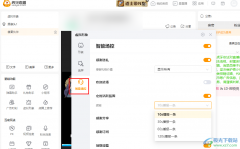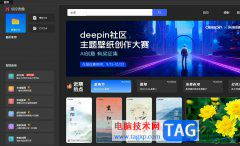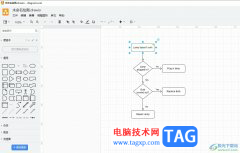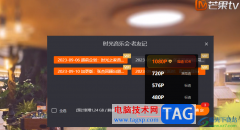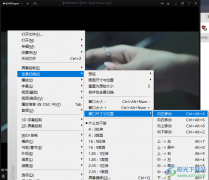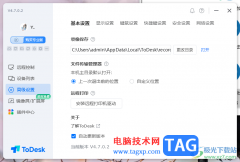illustrator是一款矢量绘图软件,它可以适用在印刷出版、海报设计、书籍排版、多媒体图像处理等场景中,而且还有着强大且实用的处理工具,能够很好的满足用户平面设计的各种需求,因此illustrator吸引了不少用户的注意的,当用户在处理图片时,想要对图片进行矢量文件的转换,却不知道怎么来操作实现,其实这个问题是很好解决的,用户直接在上方的工具栏中点击图像临摹中的样式选项,然后预设自己喜欢的效果后用户按下扩展选项即可解决问题,详细的操作过程是怎样的呢,接下来就让小编来向大家分享一下illustrator进行图片临摹变成矢量文件的方法教程吧,希望小编的教程可以帮助到大家。
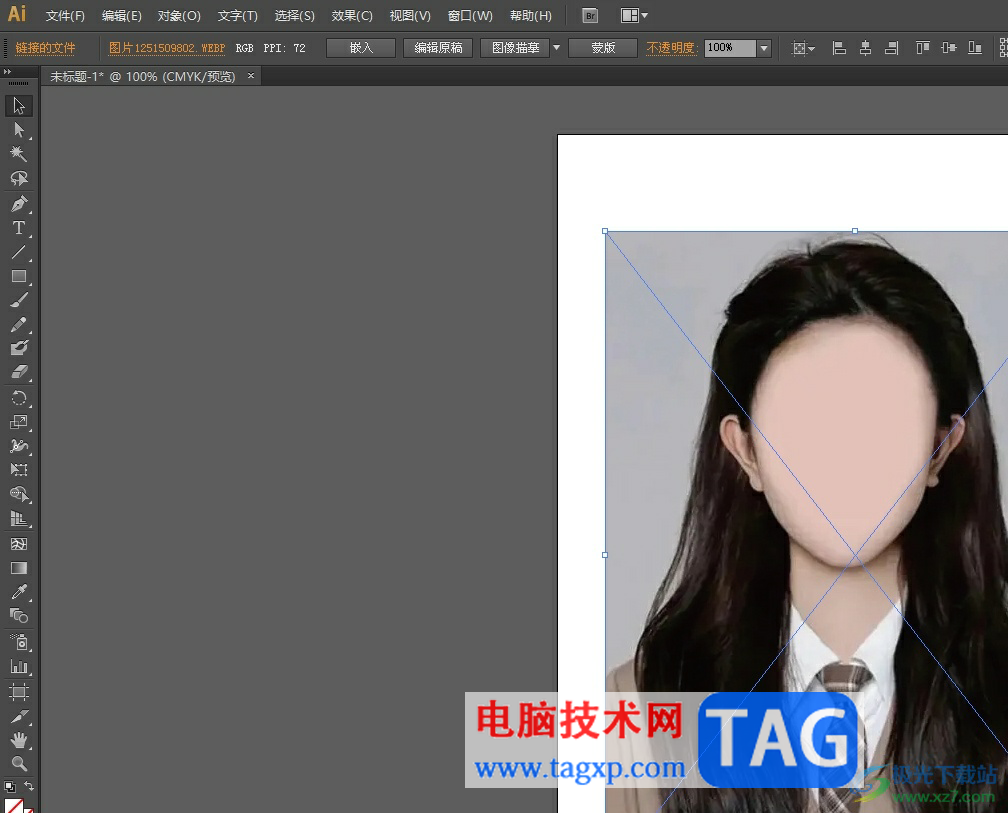
方法步骤
1.用户打开illustrator软件,并在页面上置入图片来进行转换

2.在页面上方的工具栏中可以看到有图像临摹选项,用户点击该按钮弹出下拉选项卡,按照自己的需求来选择样式
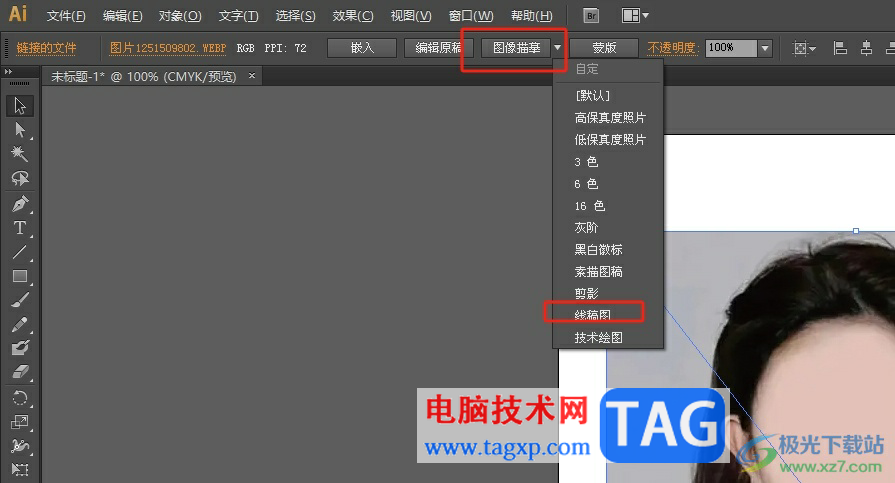
3.设置完成后,用户会发现图片样式发生了变化,用户继续在工具栏中点击预设选项的下拉箭头,弹出下拉后选择显示样式
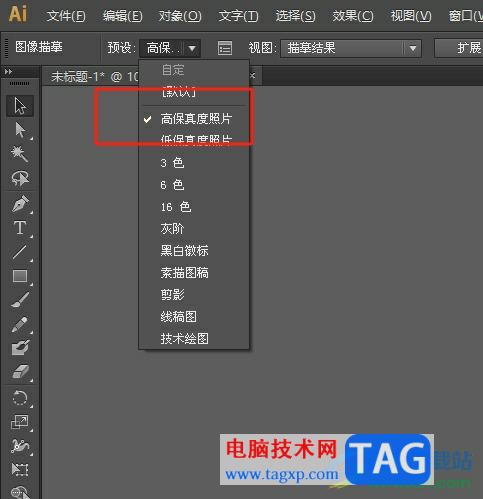
4.设置完成后,用户直接按下右侧的扩展按钮即可解决问题
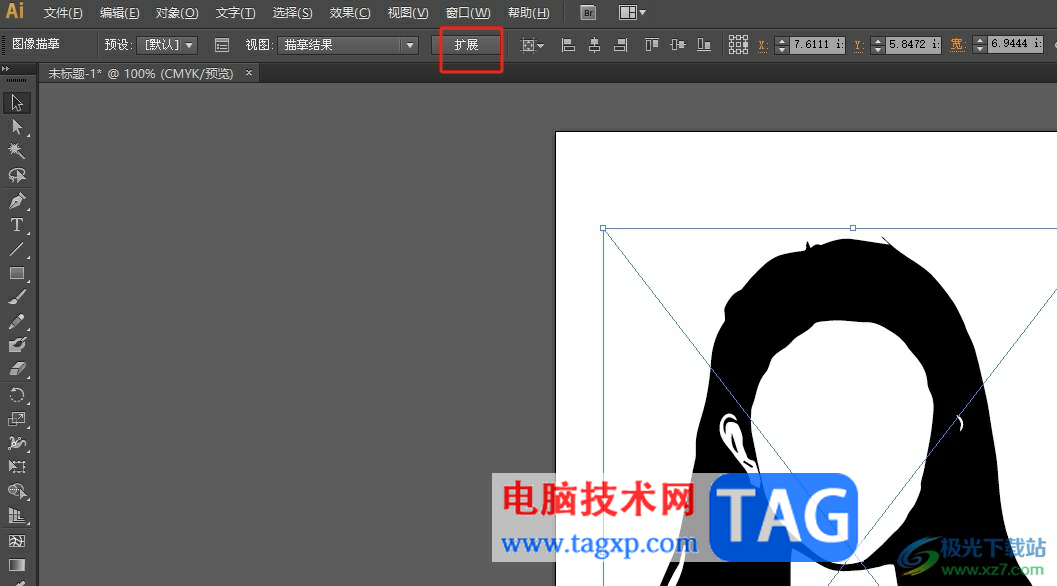
5.效果如图所示,用户可以看到当前图片的锚点和路径,可以按照自己的需求进行调整

用户在使用illustrator软件时,知道了矢量文件可以无限放大,并且不管它放大多少倍,文件质量依旧高清无比,小编将图片转换为矢量文件的操作过程整理出来了,有着同样问题的用户可以跟着小编的教程操作试试看,一定可以从中解决好这个问题的。